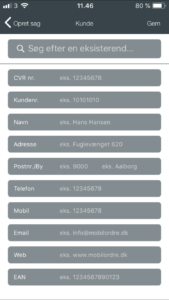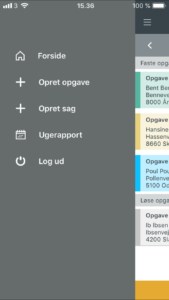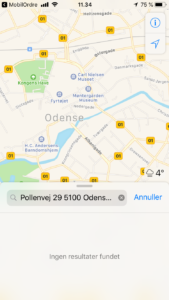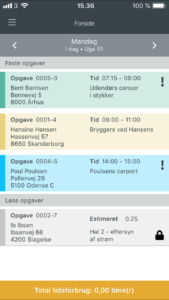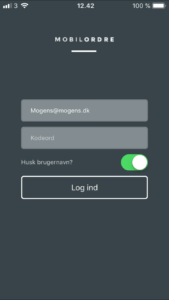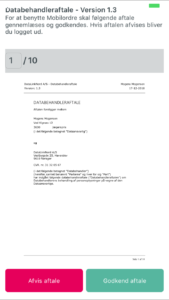Du kan også oprette en kunde i MobilOrdre app, det vil typisk blive gjort i forbindelse med oprettelse af en sag. Gå derfor under menu øverst i venstre side på forsiden og klik ”opret sag”. Klik på det gule +-ikon ved siden af søgefeltet øverst til højre. Indtast kundens oplysninger og klik ”gem”.